
Ramai pengguna ingin mengetahui cara memulakan Windows 10 dalam mod selamat Ia sebenarnya agak mudah Kita boleh menekan dan menahan butang skrin kunci untuk memasuki halaman pembaikan, kemudian klik pilihan lanjutan dalam halaman penyelesaian masalah, klik Tetapan Permulaan. dan akhirnya Hanya tahan kekunci F4 pada papan kekunci Berikut ialah contoh tutorial tentang cara memasuki mod selamat dalam Windows 10.
Tutorial permulaan Windows 10 dalam mod selamat
1. Tekan lama butang kuasa hos Selepas dua atau tiga tekan lama, persekitaran pemulihan Windows akan dimasukkan halaman akan muncul. Kemudian pergi ke [Penyelesaian Masalah]
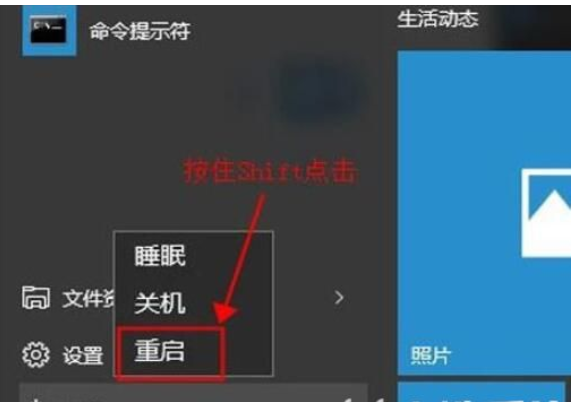
3 Klik [Pilihan Lanjutan], dan dalam pilihan, klik [Tetapan Permulaan]
4 Klik butang [Mulakan Semula] di sebelah kanan bawah 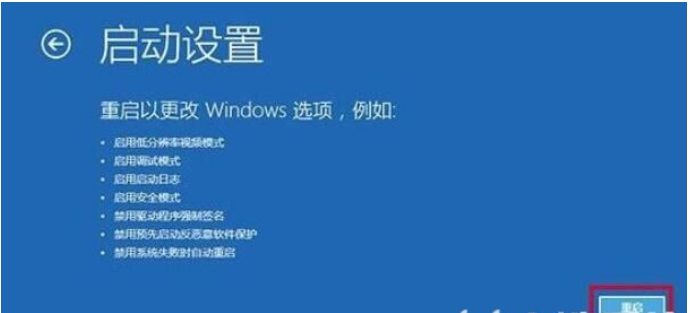
Atas ialah kandungan terperinci Cara masuk safe mode untuk start windows 10. Cara start windows 10 masuk safe mode Contoh tutorial. Untuk maklumat lanjut, sila ikut artikel berkaitan lain di laman web China PHP!




